Kom igång att hantera projektet
Azure DevOps Services | Azure DevOps Server 2022 – Azure DevOps Server 2019
Med de flesta Azure DevOps-tjänster kan du börja använda tjänsten och konfigurera resurser när du går. Det krävs inget arbete i förväg. De flesta inställningar definierar standardvärden.
Om du har skapat ett projekt eller om du har lagts till i gruppen Projektadministratörer ska du bekanta dig med de administrativa uppgifter som du debiteras för. Det finns några uppgifter som du kanske vill utföra för att säkerställa en smidig driftupplevelse.
Förutsättningar
| Kategori | Krav |
|---|---|
| behörigheter | Medlem i säkerhetsgruppen "Project Administrators". |
Kommentar
Den här artikeln innehåller en översikt över uppgifter som en medlem i gruppen Projektadministratörer bör granska och ta hand om. Information om uppgifter som ska utföras av medlemmar i gruppen Administratörer för projektsamling finns i Hantera din organisation eller projektsamling.
Lägga till användare i projektet
Du lägger till användare i ett team eller projekt så att de kan bidra till teamet och projektet. Användare kan läggas till i flera team och projekt.
Användare som har lagts till i en organisation kan enkelt läggas till i ett projekt genom att lägga till dem i ett team eller bjuda in dem att bidra till ett projekt.
Teamadministratörer kan lägga till användare i sitt team som automatiskt lägger till dem i projektet. Genom att lägga till användare i ett team gör du teamspecifika verktyg medvetna om dem, till exempel teamsäkerhetsgruppen, widgeten Teammedlemmar och planeringsverktyg för sprintkapacitet. Mer information om team finns i Om team och agila verktyg.
Medlemmar i gruppen Projektadministratörer kan lägga till användare i ett projekt. Om du lägger till användare i ett team eller projekt läggs de automatiskt till i projektets deltagargrupp . Medlemmar i den här gruppen har behörighet till de flesta funktioner som behövs för att bidra till arbetsobjekt, kod, versioner och versioner. En översikt över standardbehörigheter finns i Snabbreferens för standardbehörigheter.
När användare har lagts till i ett projekt eller en organisation kan du bläddra efter deras visningsnamn eller användarnamn (e-postalias) från valfritt personväljareverktyg. Användare kan ansluta till ett projekt och komma åt funktioner som är tillgängliga via en klient som stöds eller webbportalen.
Mer information finns i följande artiklar:
- Lägga till användare eller grupper i ett team eller projekt
- Hantera din organisation eller projektsamling, Lägg till användare i din organisation
- Ansluta till ett projekt
Dela din projektvision, konfigurera en projekt-wiki
Varje projekt har en sammanfattningssida som är användbar för att dela information via README-filer . Eller omdirigera användare till en projekt-Wiki. För användare som är nya i projektet rekommenderar vi att du konfigurerar projektsammanfattningssidan. Eller så kan du etablera en Wiki. Använd dessa funktioner för att dela etablerade processer och procedurer för projektet.
Varje projekt har en sammanfattningssida som är användbar för att dela information via README-filer. För användare som är nya i projektet rekommenderar vi att du konfigurerar projektsammanfattningssidan. Eller så kan du etablera en Wiki. Använd dessa funktioner för att dela etablerade processer och procedurer för projektet.
Ta bort oanvända tjänster
För att förenkla webbportalens användargränssnitt kan du inaktivera utvalda tjänster. Om du till exempel bara använder ett projekt för att logga buggar inaktiverar du alla tjänster förutom Boards. Mer information finns i Aktivera eller inaktivera en tjänst.
Det här exemplet visar att testplaner är inaktiverade:
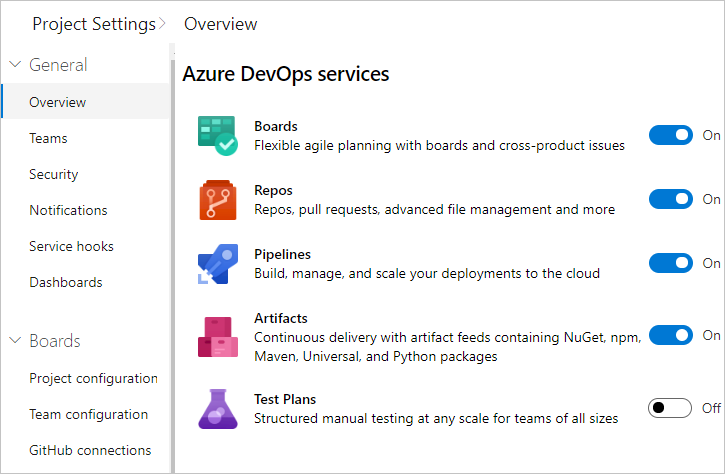
Hantera säkerhet och behörigheter
Behörigheter och säkerhetsgrupper styr åtkomsten till specifika uppgifter. Information om vilka standardinställningar som konfigurerats för projektet finns i Standardbehörigheter och åtkomst.
I följande tabell visas de behörigheter som tilldelats på projektnivå. Alla dessa behörigheter beviljas medlemmar i gruppen Projektadministratörer , förutom behörigheterna Ta bort delade analysvyer och Redigera delade analysvyer som inte har angetts. En beskrivning av varje behörighet finns i Behörigheter och gruppreferenser, Grupper.
Kommentar
Behörigheter som är associerade med Analytics kräver att den ärvda processmodellen har valts för en lokal projektsamling.
Allmänt
- Ta bort teamprojekt
- Redigera information på projektnivå
- Hantera projektegenskaper
- Byt namn på teamprojekt
- Ignorera meddelanden för uppdateringar av arbetsobjekt
- Uppdatera projektsynlighet
- Visa information på projektnivå
- Ta bort teamprojekt
- Redigera information på projektnivå
- Hantera projektegenskaper
- Byt namn på teamprojekt
- Ignorera meddelanden för uppdateringar av arbetsobjekt
- Visa information på projektnivå
Anslagstavlor
- Kringgå regler för uppdateringar av arbetsobjekt
- Ändringsprocess för teamprojekt
- Skapa taggdefinition
- Ta bort och återställa arbetsobjekt
- Flytta arbetsobjekt från det här projektet
- Ta bort arbetsobjekt permanent
- Kringgå regler för uppdateringar av arbetsobjekt
- Ändringsprocess för teamprojekt
- Skapa taggdefinition
- Ta bort och återställa arbetsobjekt
- Flytta arbetsobjekt från det här projektet
- Ta bort arbetsobjekt permanent
Analys
- Ta bort delade analysvyer
- Redigera delade analysvyer
- Visa analyser
Testplaner
- Skapa testkörningar
- Ta bort testkörningar
- Hantera testkonfigurationer
- Hantera testmiljöer
- Visa testkörningar
Mer information om säkerhets- och inställningsbehörigheter på projektnivå finns i följande artiklar:
Lägga till medlemmar i gruppen Projektadministratörer
Den person som skapar ett projekt läggs automatiskt till som medlem i gruppen Projektadministratörer . Medlemmar i den här gruppen har behörighet att hantera projektkonfiguration, lagringsplatser, pipelineresurser, team och alla behörigheter på projektnivå.
Det är alltid en bra idé att ha fler än en person som har administrativa privilegier. Information om hur du lägger till en användare i den här gruppen finns i Ändra behörigheter på projektnivå, Lägg till medlemmar i gruppen Projektadministratörer.
Bevilja eller begränsa behörigheter
Behörigheter hanteras på följande tre nivåer och via rollbaserade tilldelningar.
- objekt
- projekt
- organisation eller samling
Som medlem i gruppen Projektadministratörer kan du bevilja eller begränsa behörigheter för alla objekt och på projektnivå. Om du vill delegera specifika uppgifter till andra rekommenderar vi att du lägger till dem i en inbyggd eller anpassad säkerhetsgrupp eller lägger till dem i en specifik roll. Mer information finns i följande artiklar.
- Rollbaserade behörigheter
- Lägga till eller ta bort användare eller grupper, hantera säkerhetsgrupper
- Hantera åtkomst till specifika funktioner
- Ange behörigheter på objektnivå
Granska och uppdatera meddelanden
Ett antal meddelanden är fördefinierade för varje projekt som du lägger till. Meddelanden baseras på prenumerationsregler. Prenumerationer uppstår från följande områden:
- Färdiga prenumerationer eller standardprenumerationer.
- Team-, projekt- och organisations- eller samlingsprenumerationer som definierats av en gruppadministratör eller medlem i grupperna Projektadministratörer eller Projektsamlingsadministratörer.
Om användarna tror att de får för många meddelanden kan du uppmana dem att avregistrera sig från en prenumeration.
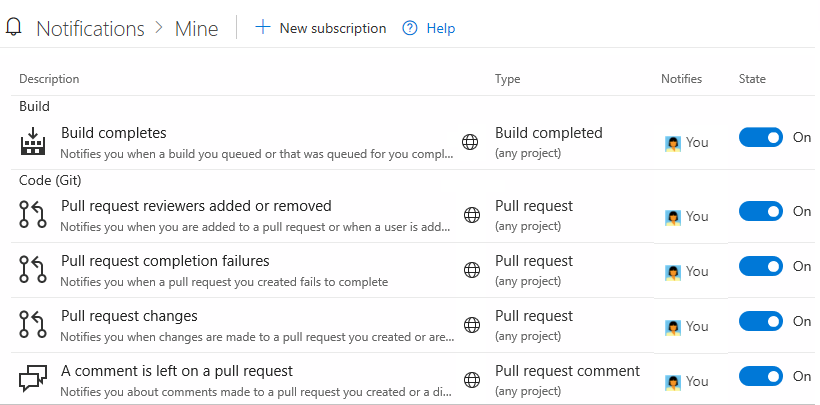
Fastställa krav för spårbarhet
Om du använder de flesta Av Azure DevOps Services – Boards, Repos, Pipelines och Test Plans – vill du varna dina team för de funktioner som stöder spårning från slutpunkt till slutpunkt. För att komma igång rekommenderar vi att du läser följande artiklar:
Ange DevOps-principer
Ange principer för att stödja samarbete mellan dina team och ta automatiskt bort föråldrade filer. Om du vill ange principer som styr Azure Repos, Azure Pipelines och Azure Test Plans läser du följande artiklar:
- Hantera grenprinciper
- Lägga till tfvc-incheckningsprinciper (Team Foundation Version Control)
- Ange kvarhållningsprinciper för bygg- och versionspipelines
- Ange kvarhållningsprinciper för test
Konfigurera och anpassa Azure Boards
Du kan konfigurera och anpassa Azure Boards för att stödja många affärskrav för planering och spårning av arbete. Du bör minst konfigurera följande element:
- Områdessökvägar för att gruppera arbetsobjekt efter team, produkt eller funktionsområde
- Iterationsvägar för att gruppera arbete i sprintar, milstolpar eller andra händelsespecifika eller tidsrelaterade perioder
Om du är nybörjare på Azure Boards och vill ha en djupgående översikt över vad du kan konfigurera och anpassa kan du läsa Konfigurera och anpassa Azure Boards.
Definiera områdes- och iterationssökvägar för att spåra arbete
Om du har stöd för flera produkter kan du tilldela arbetsobjekt efter funktionsområde genom att definiera områdessökvägar. Om du vill tilldela arbetsobjekt till specifika tidsintervall, även kallade sprintar, konfigurerar du iterationssökvägar. Om du vill använda Scrum-verktygen – sprint-kvarvarande uppgifter, uppgiftstavlor och teamkapacitet – måste du konfigurera flera sprintar. En översikt finns i Om områden och iterationssökvägar.
| Iterationer | Områden |
|---|---|
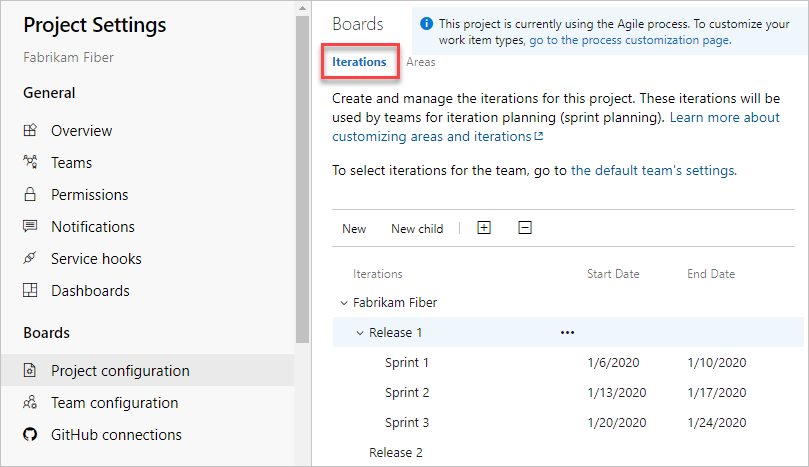
|
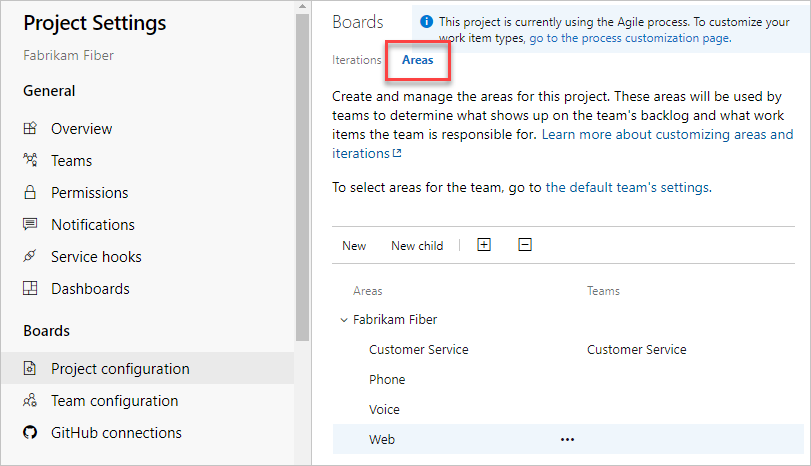
|
Anpassa arbetsspårningsprocesser
Du och ditt team kan börja använda alla verktyg för arbetsspårning direkt efter att du har skapat ett projekt. Men ofta vill en eller flera användare anpassa upplevelsen så att den uppfyller ett eller flera affärsbehov. Du kan enkelt anpassa processen via användargränssnittet. Därför vill du upprätta en metod för vem som ska hantera uppdateringarna och utvärdera begäranden.
Kommentar
Som standard beviljas organisationsägare och användare som lagts till i säkerhetsgruppen Administratörer för projektsamling behörighet att skapa, redigera och hantera processer som används för att anpassa arbetsspårningsmiljön. Om du vill låsa vem som kan utföra dessa uppgifter kan du ange behörigheter på organisationsnivå till Neka.
För mer information, se dessa artiklar:
Integrera med andra tjänster
Azure DevOps stöder integrering med Azure, GitHub och många andra tjänster. Som medlem i gruppen Projektadministratörer kan du konfigurera integrering med många av dessa tjänster. Mer information finns i följande artiklar.
Microsoft Teams-integrering:
Slack-integrering:
Lägga till team för att skala ditt projekt
När din organisation växer rekommenderar vi att du lägger till team för att skala projektet. Varje team får åtkomst till sin egen uppsättning anpassningsbara agila verktyg.
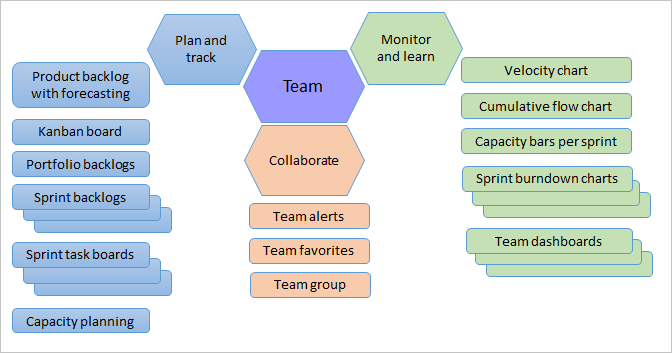
Mer information finns i följande artiklar:
- Om projekt och skalning av din organisation
- Lägg till ett team, flytta från ett standardteam till flera team
- Lägga till en gruppadministratör